Excel:如何在公式中添加空格
您可以使用以下方法在Excel公式中添加空格:
方法 1:用空白连接两个单元格
=CONCAT( A2 , "", B2 )
此特定公式将单元格A2和B2中的文本连接在一起,并在它们之间使用一个空格。
方法 2:连接两个具有多个空格的单元格
=CONCAT( A2 , REPT(" ", 5), B2 )
此特定公式将单元格A2和B2中的文本连接起来,它们之间有五个空格。
方法 3:向单元格添加空白区域
=LEFT( C2 ,2)& " "&RIGHT( C2 ,4)
此特定公式将单元格C2左侧的前两个字符与单元格C2右侧的最后四个字符连接起来,它们之间有一个空格。
以下示例展示了如何在实践中使用每种方法以及 Excel 中包含有关公司员工信息的以下数据集:
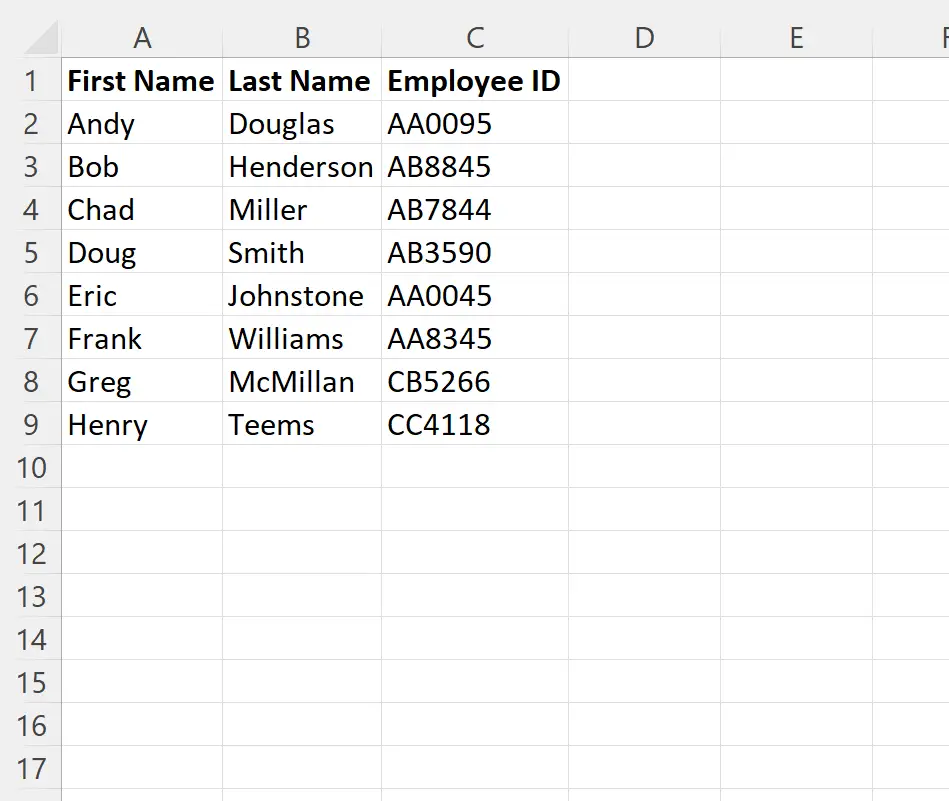
我们走吧!
示例 1:用空白连接两个单元格
我们可以在单元格D2中键入以下公式,将名字列和姓氏列的值连接起来,名称之间用空格连接:
=CONCAT( A2 , "", B2 )
然后我们可以单击此公式并将其拖动到 D 列中的每个剩余单元格:
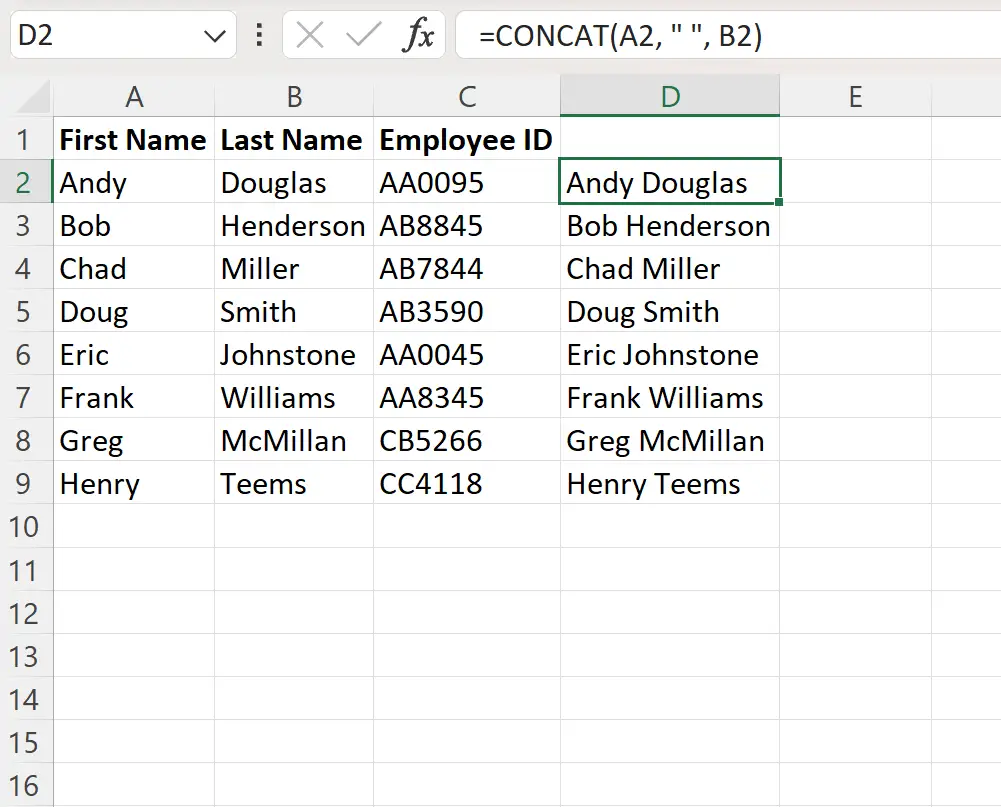
D 列现在包含名字和姓氏,两者之间用一个空格连接起来。
示例 2:连接两个具有多个空格的单元格
我们可以在单元格D2中键入以下公式,将名字和姓氏列中的值连接起来,名字之间有五个空格:
=CONCAT( A2 , REPT(" ", 5), B2 )
然后我们可以单击此公式并将其拖动到 D 列中的每个剩余单元格:
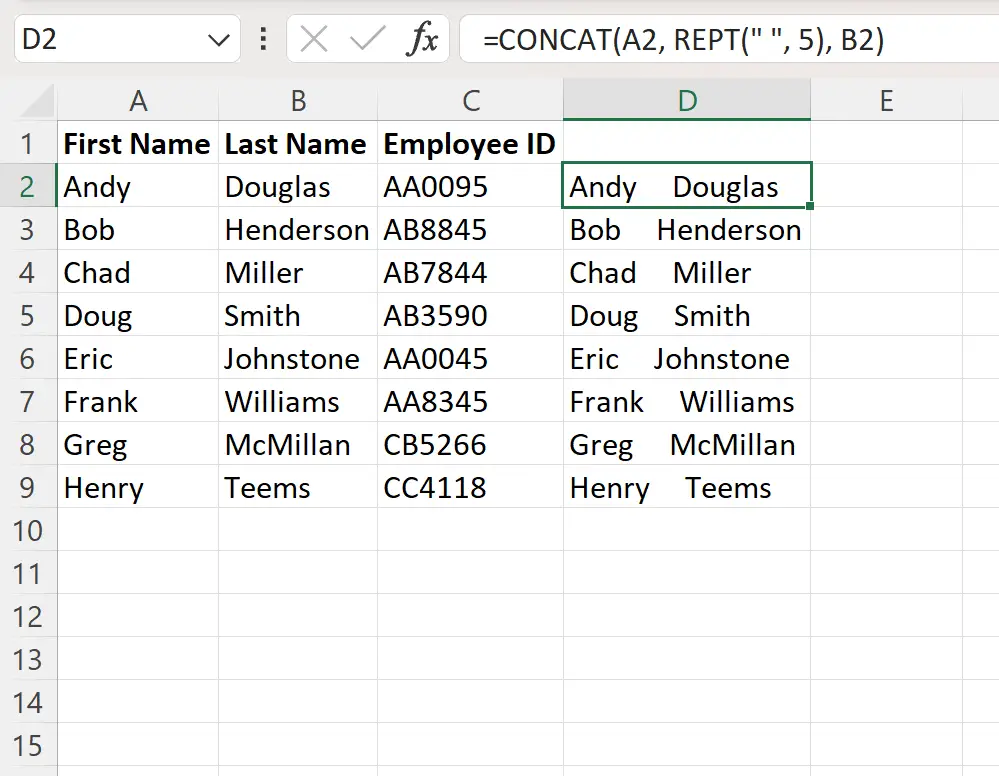
D 列现在包含名字和姓氏,它们之间有五个空格连接。
示例 3:向单元格添加空白区域
我们可以在单元格D2中键入以下公式,在“员工 ID”列左侧的前两个值和右侧的最后四个值之间添加空格:
=LEFT( C2 ,2)& " "&RIGHT( C2 ,4)
然后我们可以单击此公式并将其拖动到 D 列中的每个剩余单元格:
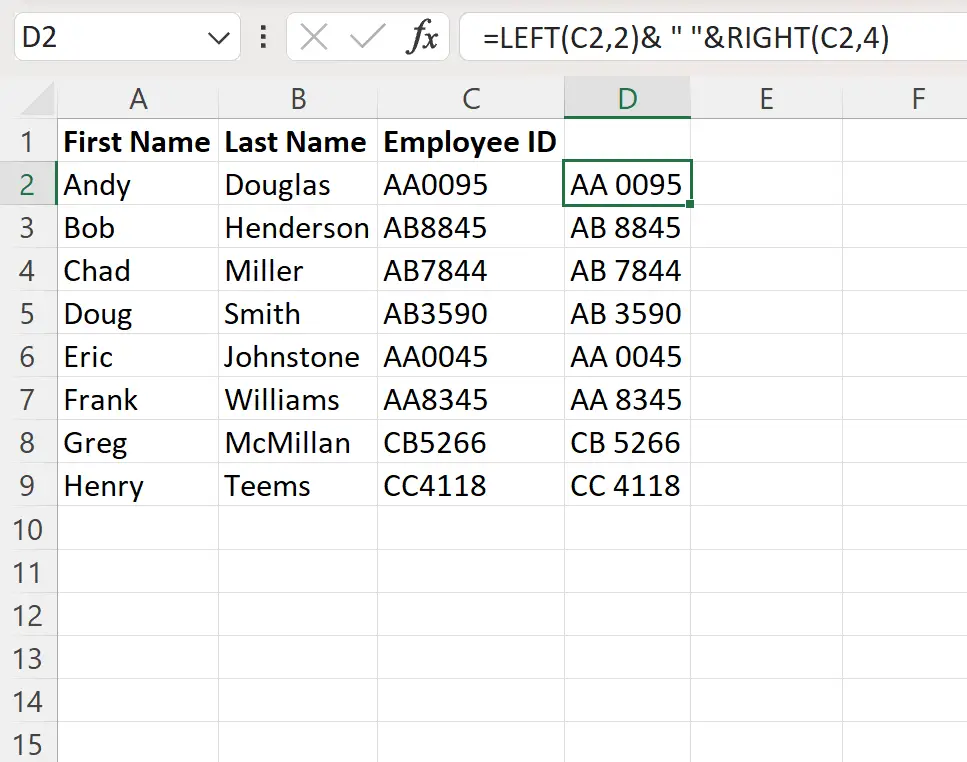
D 列现在包含员工编号值,左侧前两个值和右侧最后四个值之间有一个空格。
其他资源
以下教程说明如何在 Excel 中执行其他常见任务:
Excel:如何从单元格中删除特定文本
Excel:如何查找字符串中的最后一个空格
Excel:使用 LEFT 提取空格前的文本